In questo esercizio, si inizia un progetto e si creano livelli per la fondazione, il piano del negozio, i parapetti superiore e inferiore del modello di edificio.
|
Quando si creano i livelli, è possibile scegliere di creare contemporaneamente anche le viste corrispondenti. Prima di iniziare, scaricare il modello GSG_01_Getting_Started_Template.rte. Scaricare questo file ZIP (se non sono già stati scaricati i file degli esercizi per le esercitazioni).
Obiettivi
- Creazione di un progetto da un modello.
- Ridenominazione dei livelli di default e modifica delle quote altimetriche del livello.
- Aggiunta di un livello specificando il punto iniziale e il punto finale.
- Aggiunta di un livello mediante l'offset della quota altimetrica da un livello esistente.
Modifica dei livelli del progetto
- Aprire Revit e fare clic su Nuovo nella pagina Inizio di Revit. Nella finestra di dialogo, individuare il file modello scaricato GSG_01_Getting_Started_Template.rte e fare clic su OK per iniziare un progetto utilizzando il modello scaricato.
- Nel Browser di progetto, in Prospetti, fare doppio clic su Sud per aprire la vista sud nell'area di disegno.
Due livelli sono già creati nel modello di progetto.
- Eseguire lo zoom avanti sui testi etichetta e sui valori dei livelli, visualizzati a destra. Per eseguire lo zoom avanti e indietro, è possibile utilizzare la rotellina del mouse.
- Fare clic sull'etichetta Level 1 e immettere 01 - Store Floor.
- Fare clic all'esterno dell'etichetta per salvare le modifiche.
- Nel messaggio visualizzato, fare clic su Sì per rinominare le viste corrispondenti in Revit.
In alternativa, è possibile rinominare i livelli assegnando un nuovo nome alla vista corrispondente nel Browser di progetto.
- Nel Browser di progetto, in Piante dei pavimenti, fare clic con il pulsante destro del mouse su 0 - Piano Terra, quindi scegliere Rinomina.
- In Nome, immettere 00 - Foundation e premere INVIO.
- Nel messaggio visualizzato, fare clic su Sì per rinominare il livello e le viste corrispondenti.
- Nell'area di disegno, fare clic sul valore 00 - Foundation, immettere -1250 mm e premere INVIO per modificare la quota altimetrica del livello.
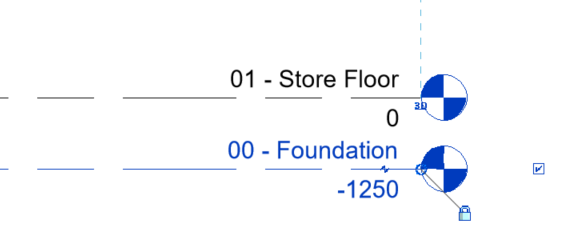
Aggiunta di livelli
- Eseguire lo zoom indietro in modo da poter visualizzare entrambe le estremità delle linee di livello nella vista.
- Fare clic sulla scheda Architettura
 gruppo Riferimento
gruppo Riferimento
 (Livello).
(Livello).
- Posizionare il cursore sull'estremità sinistra della linea 01 - Lower Level, spostare il cursore verso l'alto di 7500 mm e fare clic per definire un nuovo livello.
- Spostare il cursore in senso orizzontale verso destra finché la linea tratteggiata non indica che l'estremità è allineata con quella del livello inferiore, quindi fare clic per posizionare il livello.
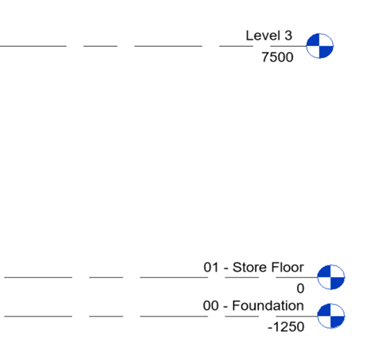
È possibile aggiungere un livello creandolo ad una distanza specifica da un livello esistente.
- Sulla barra multifunzione, fare clic sulla scheda Modifica | Posiziona livello
 gruppo Disegna
gruppo Disegna
 (Seleziona linee).
(Seleziona linee).
- Sulla barra delle opzioni, deselezionare Crea vista di pianta.
- Sulla barra delle opzioni (appena al di sotto della barra multifunzione), in Offset, immettere 500 mm e premere INVIO.
- Posizionare il cursore sul livello appena aggiunto fino a quando al di sopra di esso non viene visualizzata una linea tratteggiata, quindi fare clic per posizionare il livello.
- Utilizzare il controllo Aggiungi gomito
 per aggiungere un gomito alla linea di livello e utilizzare i grip per regolare la posizione dell'estremità iniziale del livello in modo che le etichette Level 3 e Level 4 siano leggibili.
per aggiungere un gomito alla linea di livello e utilizzare i grip per regolare la posizione dell'estremità iniziale del livello in modo che le etichette Level 3 e Level 4 siano leggibili.
- Utilizzare il controllo Aggiungi gomito
- Fare clic su
 (Modifica).
(Modifica).
- Rinominare il livello 2 e il livello 3 con i seguenti valori, quindi fare clic su Sì per rinominare le viste corrispondenti.
- Level 3 = 02 - Lower Parapet
- Level 4 = 03 - Upper Parapet
Si dispone ora di 4 livelli alle quote altimetriche appropriate per il progetto.
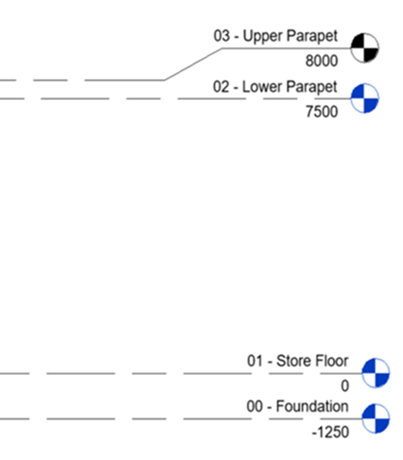
 Guarda il video
Guarda il video